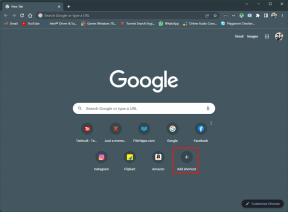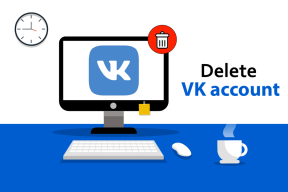Samsung Galaxy S9: come impostare GIF animate sullo schermo Always On Display
Varie / / November 29, 2021
Definire l'Always On Display di Samsung come "una delle funzionalità più evidenziate" sarebbe un eufemismo. Questa funzione, presente solo nei telefoni premium con schermi AMOLED, ti consente di vedi le notifiche, percentuale della batteria e tempo, senza nemmeno sollevare il telefono, figuriamoci svegliarlo.

La cosa migliore della funzione Always On Display (AOD) è che puoi personalizzare i widget del viso in base ai contenuti del tuo cuore. Con il nuovo aggiornamento, questa fantastica funzionalità del Samsung Galaxy S9/S9+ è destinata a diventare più trendy, tutto grazie al funzione GIF appena introdotta.
Sì, hai letto bene. Ora puoi impostare nuove fantastiche GIF nella schermata Always On Display. Sebbene Samsung abbia una serie di GIF compatibili con AMOLED precaricate, puoi anche aggiungerne una dal tuo arsenale di GIF. Non è fantastico?
Quindi, senza ulteriori indugi, vediamo come aggiungere GIF animate sullo schermo Always On Display del tuo Galaxy S9/S9+.
Nota: questa funzione è disponibile su Always On Display versione 3.2.26.4.
Passaggio 1: scegli lo stile dell'orologio
Vai alle impostazioni Always On Display andando su Impostazioni> Blocca schermo e sicurezza e tocca l'opzione per Orologio e FaceWidgets.
In alternativa, puoi andare alla pagina Always on Display e quindi toccare l'opzione Impostazioni.


Una volta dentro, vai all'opzione che ti consente di aggiungere foto (quarta dall'ultima). Selezionalo e quindi tocca la scheda che dice Aggiungi GIF nella parte inferiore dello schermo.
Passaggio 2: scegli e salva le GIF
Questo ti presenterà le GIF precaricate in una varietà di forme e modelli. È interessante notare che ci sono anche una serie di simpatici animali tra cui scegliere. Scegline uno e tocca Applica e il gioco è fatto! Ora, tutto ciò che devi fare è spegnere il display e attendere che lo schermo AOD prenda vita.


Anche se è bello avere una GIF sullo schermo AOD, non andrà in loop automatico. Verrà riprodotto solo una volta e, a meno che non tocchi due volte la GIF, rimarrà un'immagine statica.
Passaggio alternativo: scegli dal tuo arsenale di GIF
Puoi anche scegliere dal tuo set di GIF salvate. Assicurati solo che le GIF non siano troppo pesanti o lunghe. Vai su Clock Widgets all'interno delle impostazioni AOD e seleziona l'opzione Aggiungi foto.


Invece di toccare il pulsante Aggiungi GIF, tocca l'icona Più. Ora tutto ciò che devi fare è selezionare la GIF salvata dalla Galleria e Voilà! Una simpatica immagine sarà pronta ad accoglierti non appena lo schermo si spegnerà.
Ciò che rende questa funzione ancora eccezionale è che puoi crea un paio di GIF tramite la funzione AR Emoji e in questo modo, puoi avere una GIF personalizzata sul tuo schermo AOD. Sembra divertente, vero?
Preoccupazioni sulla durata della batteria
Il Samsung Galaxy S9/S9+ non va molto bene nel reparto batteria e, piaccia o no, anche l'AOD gioca un ruolo importante in questo.
Per fortuna, questa nuova funzione GIF non appesantisce troppo la durata della batteria, tutto grazie alla funzione di loop limitato. Durante il periodo in cui l'ho usato sul mio Galaxy S9+, il consumo della batteria era normale.
Bonus: personalizza l'Always on Display del Galaxy S9
1. Cambia il colore del tempo
L'Always On Display sul tuo Samsung Galaxy S9 ha una vasta gamma di quadranti orologio (ad esempio se consideri le GIF non così importanti). È possibile selezionare dalla parete digitale convenzionale o andare una tacca sopra la barra di stile con i quadranti analogici.


Ciò che li rende ancora migliori è che puoi scegliere il tuo colore. Se me lo chiedi, ho trovato il bianco troppo noioso. Il mio Galaxy S9+ mostra il quadrante dell'orologio in uno splendido rosso.
2. Scegli l'azione del pulsante Home
Puoi anche selezionare l'azione del pulsante Home quando l'AOD è abilitato. Ad esempio, se sei un appassionato di fotocamera, puoi avviare subito l'app della fotocamera.

Basta cambiare l'opzione per il doppio tocco sul pulsante Home nelle impostazioni di AOD.
A proposito di pulsanti, ecco come rimappare i pulsanti hardware Android senza root.
3. Ottieni più layout AOD
Non essere limitato dai layout AOD standard sul tuo telefono, per quanto trendy possano sembrare. Il negozio di temi Samsung ha in serbo un certo numero di layout AOD. Mentre alcuni sono a pagamento, puoi ottenere gli altri gratuitamente.


Se ti piacciono i personaggi carini, la sezione Personaggi adorabili è assolutamente da visitare. Tuttavia, anche la sezione AOD gratuita popolare non è male.
Ottieni il massimo dal tuo Samsung Galaxy S9/S9+
Quindi, ecco come puoi impostare o aggiungere una GIF animata allo schermo Always on Display del tuo Samsung Galaxy S9/S9+. A differenza dei layout standard, queste GIF fanno risaltare anche il tuo telefono aggiungendo un tocco di divertimento.